Atualizado 2024 abril: Pare de receber mensagens de erro e deixe seu sistema mais lento com nossa ferramenta de otimização. Adquira agora em este link
- Baixe e instale a ferramenta de reparo aqui.
- Deixe-o escanear seu computador.
- A ferramenta irá então consertar seu computador.
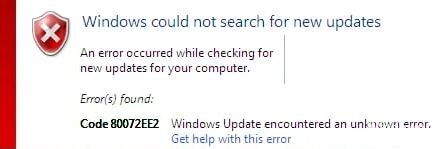
Se você obtiver o código de erro 80072EE2 do Windows Update ao verificar se há atualizações, é provável que a pasta de armazenamento do Windows Update esteja corrompida e precise ser recriada ou que haja uma política no registro do Windows que defina um servidor de atualização automática.
Descrição do Problema: Código de erro 80072EE2 foi recebido quando o Windows tentou verificar se há atualizações por meio do Windows Update.
Neste artigo, você encontrará instruções detalhadas sobre como corrigir o erro “Code 0x80072EE2” no Windows Update.
O que causa o erro 80072ee2 do Windows Update?

Este erro provavelmente significa que a pasta do Windows Update está corrompida. Este erro ocorre quando o processo de atualização do Windows falha. Esse tipo de mensagem de erro pode ocorrer quando você tenta instalar novas atualizações no PC com Windows. Quando você tenta atualizar seu PC com Windows, a atualização falha e o código de erro 80072ee2 do Windows Update é exibido.
Como resolver o erro 80072ee2 do Windows Update?
Atualização de abril de 2024:
Agora você pode evitar problemas com o PC usando esta ferramenta, como protegê-lo contra perda de arquivos e malware. Além disso, é uma ótima maneira de otimizar seu computador para obter o máximo desempenho. O programa corrige erros comuns que podem ocorrer em sistemas Windows com facilidade - sem necessidade de horas de solução de problemas quando você tem a solução perfeita ao seu alcance:
- Passo 1: Baixar Ferramenta de Reparo e Otimização de PC (Windows 10, 8, 7, XP e Vista - Certificado Microsoft Gold).
- Passo 2: clique em “Iniciar digitalização”Para localizar os problemas do registro do Windows que podem estar causando problemas no PC.
- Passo 3: clique em “Reparar tudo”Para corrigir todos os problemas.

Inicie o solucionador de problemas do Windows Update
- Abra o painel de controle.
- Na visualização de ícones pequenos, selecione Solução de problemas.
- Na seção Sistema e segurança, clique em Solucionar problemas do Windows Update.
- Clique em Avançar.
- O solucionador de problemas começará a identificar os problemas.
Remova o conteúdo problemático do Windows Update e as chaves de registro
- Pressione Win + R (a tecla com o logotipo do Windows e a tecla R) ao mesmo tempo. Isso abrirá a caixa de diálogo Executar.
- Digite services.MSC na janela de inicialização e clique em OK.
- Localize o serviço Windows Update. Clique com o botão direito nele e selecione Parar no menu de contexto.
- Abra C: \ WindowsSoftwareDistribution e exclua todo o seu conteúdo.
- Reinicie o serviço Windows Update. Clique com o botão direito do mouse no serviço Windows Update e clique no botão Executar.
- Abra a caixa de diálogo Executar novamente. Digite Regedit no campo Executar e clique em OK. O editor do registro será aberto.
- No editor de registro, vá para HKEY_LOCAL_MACHINE \ SOFTWARE \ Policies \ Microsoft \ WindowsUpdate.
- No painel direito, você verá as chaves WUServer e WUStatusServer. Clique com o botão direito em cada um deles e selecione Excluir.
- Abra Ferramentas novamente. Verifique se o serviço Windows Update está em execução.
- Se estiver parado, inicie-o.
Dica do especialista: Esta ferramenta de reparo verifica os repositórios e substitui arquivos corrompidos ou ausentes se nenhum desses métodos funcionar. Funciona bem na maioria dos casos em que o problema é devido à corrupção do sistema. Essa ferramenta também otimizará seu sistema para maximizar o desempenho. Pode ser baixado por Clicando aqui
Perguntas Frequentes
Como corrijo o código de erro 80072ee2?
- Edite o registro.
- Execute o solucionador de problemas do Windows Update.
- Desinstale a distribuição do software.
- Consulte a documentação oficial da Microsoft.
- Redefina os módulos do Windows Update completamente.
Como faço para corrigir o erro 80072ee2?
- Abra as configurações do Windows com Win + I e vá para Atualização e segurança - Solução de problemas.
- Selecione Windows Update e clique em Launch Troubleshooter.
- Aguarde até que o sistema faça todas as verificações necessárias, reinicie o Windows Update e verifique se tudo funciona.
Qual é o código de erro 80072ee2?
Se você receber o código de erro 80072EE2 do Windows Update ao verificar as atualizações, é provável que a pasta de armazenamento do Windows Update esteja corrompida e precise ser recriada ou que haja uma política no registro do Windows que define o servidor de atualização automática.


